HP HDX X16-1299EB Premium Notebook PC User Manual
Browse online or download User Manual for Unknown HP HDX X16-1299EB Premium Notebook PC. HP HDX X18-1180US Premium Notebook PC 安全性Vista [en]
- Page / 20
- Table of contents
- BOOKMARKS
- 在 Windows 中設定密碼 9
- 在設定公用程式中設定密碼 9
- 安裝重大安全性更新 13
- 安裝選購的安全纜線 14
- 使用指紋讀取器(僅限特定機型) 15
- 使用您的註冊指紋登入 Windows 18
Summary of Contents
安全性使用指南
管理管理員密碼若要設定、變更或刪除這個密碼:1. 請啟動或重新啟動電腦,以開啟設定公用程式,然後在螢幕左下角顯示設定訊息時,按下 f10 鍵。2. 使用方向鍵選擇「安全性」>「管理員密碼」,然後按下 enter 鍵。●若要設定管理員密碼,在「輸入新密碼」和「確認新密碼」欄位中輸入密碼,然後按下
3使用防毒軟體當您使用電腦存取電子郵件、網路或網際網路時,電腦就有中電腦病毒的危險。 電腦病毒會停止作業系統、程式或公用程式,或造成它們功能異常。防毒軟體可偵測出大部分病毒、摧毀它們,在大部分情況下,還可修復它們所造成的損害。防毒軟體必須是最新的狀態,才能持續防護最新發現的病毒。您的電腦已經預先安裝
4使用防火牆軟體當您使用電腦存取電子郵件、網路或網際網路時,未經授權者可能會取得您個人、電腦和資料等相關資訊。請使用預先安裝在電腦上的防火牆軟體來保障您的隱私權。防火牆功能包括記錄、報告和自動警告功能來監控所有傳入和傳出的傳輸量。請參閱防火牆使用指南,或是連絡防火牆製造商,以取得更多資訊。附註: 在
5安裝重大安全性更新注意: 為降低安全性破壞與電腦病毒入侵所帶來的資訊損毀及遺失風險,建議您在收到通知時,立即從 Microsoft 安裝所有重大更新。在本電腦出貨之後,可能會有其他作業系統和其他軟體更新。請下載所有可用的更新檔並在電腦上進行安裝:●請每月執行 Windows Update,以便從
6安裝選購的安全纜線附註: 安全纜線的目的在於預防遏阻,但不能避免電腦遭受不當處理或失竊。1.將安全纜線繞於牢固的物件上。2. 將鑰匙 (1) 插入纜線鎖 (2)。3. 將纜線鎖插入電腦上的安全纜線鎖孔 (3),再以鑰匙將纜線鎖上鎖。附註: 安全纜線鎖孔的位置視機型而有所不同。8 第 6 章 安
7使用指紋讀取器(僅限特定機型)附註: 指紋讀取器的位置視機型而有所不同。9
找出指紋讀取器指紋讀取器是一個小型的金屬感應器,位於電腦的下列其中一個區域中:●靠近觸控板的底部●在鍵盤的右側●在顯示器的右上側●在顯示器的左側根據電腦機型,指紋讀取器可能是水平或垂直的。兩種方向都需要您將手指垂直掃過金屬感應器。10 第 7 章 使用指紋讀取器(僅限特定機型)
註冊指紋指紋讀取器可讓您使用以 DigitalPersona Personal 軟體註冊的指紋登入 Windows,而不使用 Windows密碼。若要註冊一或多個指紋:1. 在 Windows 中,按下工作列最右側通知區中的「DigitalPersona Personal」圖示。2.閱讀歡迎文字,然
使用您的註冊指紋登入 Windows若要使用您的指紋登入 Windows:1. 在註冊指紋後,立即重新啟動 Windows。2. 掃過您任一個註冊的指紋以登入 Windows。12 第 7 章 使用指紋讀取器(僅限特定機型)
索引QQuickLock 3WWindows, 設定密碼處 3六畫安全性功能 1密碼 2安全纜線 8七畫防火牆軟體 6防毒軟體 5九畫指紋讀取器 9指紋讀取器位置 10重大更新, 軟體 7十一畫密碼在 Windows 中設定 3在設定公用程式中設定 3開機 4管理員 3設定公用程式設定的密碼 3軟體
© Copyright 2008 Hewlett-PackardDevelopment Company, L.P.Microsoft 及 Windows 是 MicrosoftCorporation 在美國的註冊商標。本文件包含的資訊可能有所變更,恕不另行通知。HP 產品與服務的保固僅列於隨產品及服
產品注意事項本指南說明大多數機型都具備的功能。 您的電腦可能不具備某些功能。iii
iv 產品注意事項
目錄1 保護電腦2 使用密碼在 Windows 中設定密碼 ...
vi
1保護電腦Windows® 作業系統提供的標準安全性功能與非 Windows 設定公用程式可以讓您的個人設定與資料不受不同風險所影響。請遵循本指南的程序以使用下列功能:●密碼●防毒軟體●防火牆軟體●重大安全性更新●選購的安全纜線●指紋讀取器(僅限特定機型)附註: 安全性解決方案的目的在於預防遏阻,但
2使用密碼密碼是您選擇用以保護電腦資訊安全的一組字元。 依據您所要的資訊存取控制方式,有數種類型的密碼可以設定。 您可以在 Windows 或電腦上預先安裝的非 Windows 設定公用程式中設定密碼。注意: 為避免電腦遭到鎖定,請記錄下每個設定的密碼。 由於大部分的密碼在設定、變更或刪除時都不會加
在 Windows 中設定密碼密碼 功能管理員密碼 保護對電腦內容進行管理員層級的存取。附註: 這個密碼無法用來存取設定公用程式的內容。使用者密碼保護對 Windows 使用者帳戶的存取。 當電腦從睡眠或休眠狀態結束時,此密碼也可以保護對電腦內容的存取。QuickLock 存取電腦前需要於 Wind

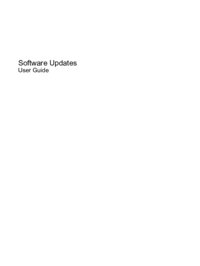

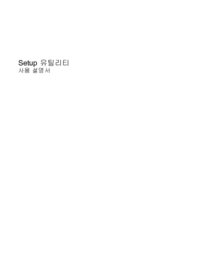


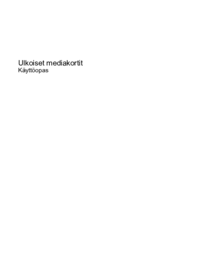



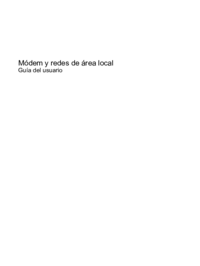


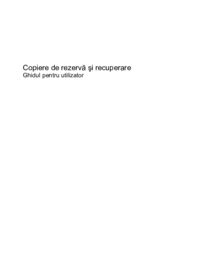



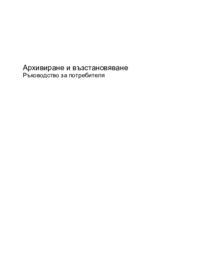

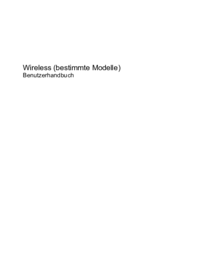
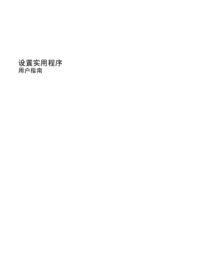



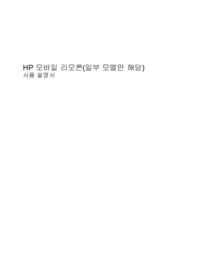
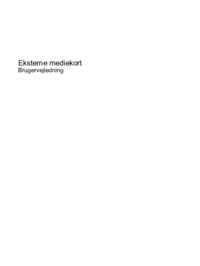
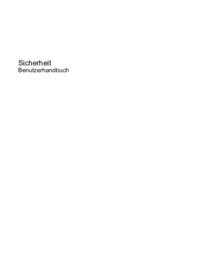


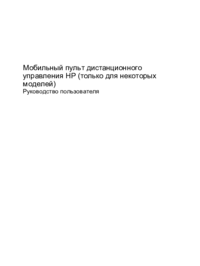


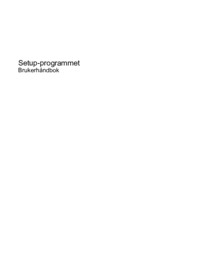


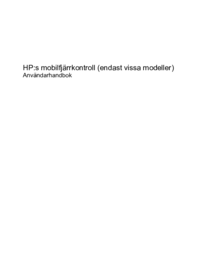

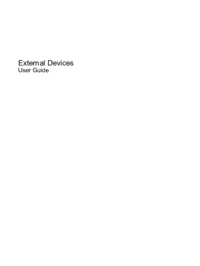
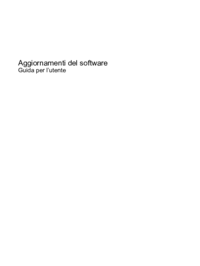






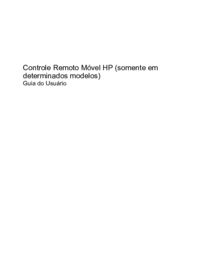



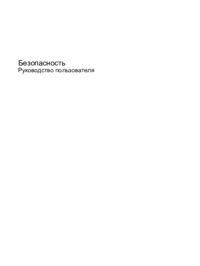
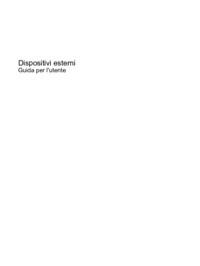
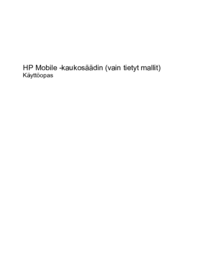

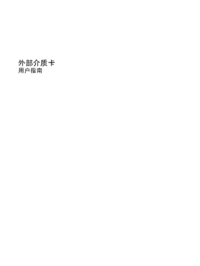



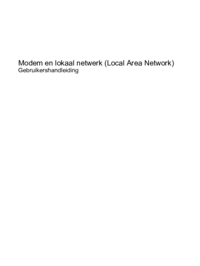


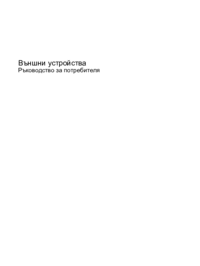



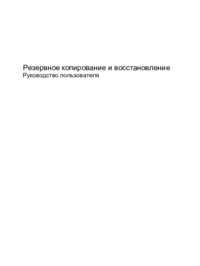

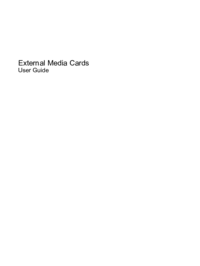

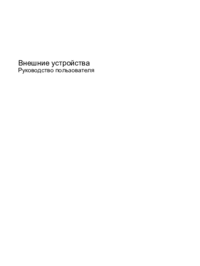



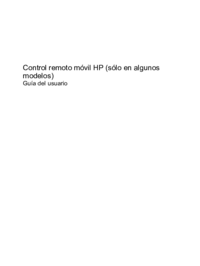
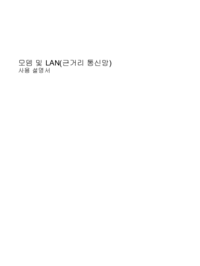



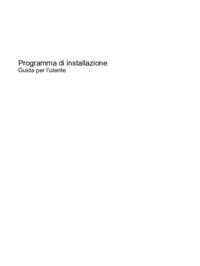

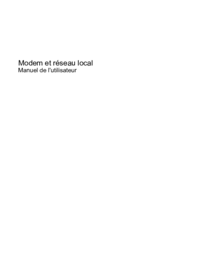
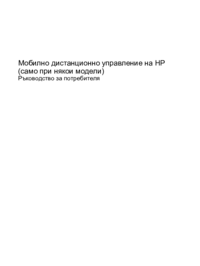
 (27 pages)
(27 pages) (11 pages)
(11 pages) (39 pages)
(39 pages) (86 pages)
(86 pages) (85 pages)
(85 pages) (60 pages)
(60 pages) (97 pages)
(97 pages)

 (114 pages)
(114 pages)







Comments to this Manuals